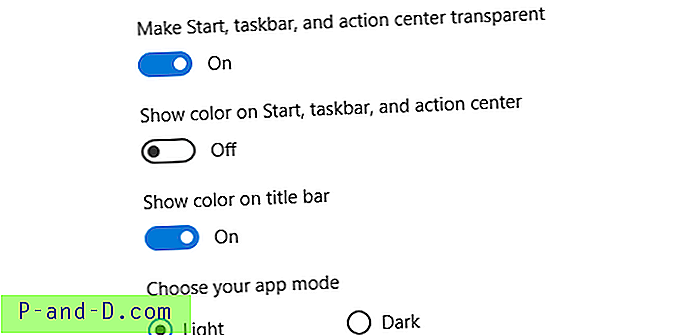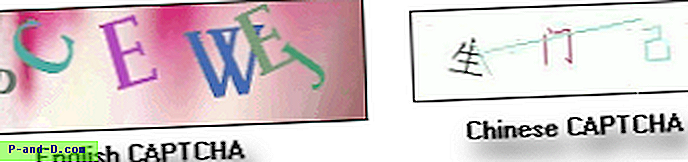Disketter-oppstartskiver pleide å være et av de viktigste verktøyene for alle datateknikere, fordi de kan brukes til å starte en datamaskin i DOS-modus når Windows ikke kan startes opp. Mens han er i DOS, er teknikeren i stand til å undersøke årsaken til problemet og til og med muligens fikse det.
I et Windows-nettverksmiljø kan en tilpasset diskett som inneholder den kompatible nettverksadapteren være inkludert som kan brukes til å starte opp datamaskinen i DOS med nettverksstøtte. Dette er veldig nyttig fordi du kan kartlegge en delt stasjon for å sikkerhetskopiere filer ved å kopiere til dem til serveren og deretter gjenopprette datamaskinen ved å bruke et sikkerhetskopibilde som er opprettet med Norton Ghost.
Å lage en oppstartdisk på nettverket fra grunnen av er kanskje ikke en enkel oppgave, spesielt for nybegynnere. Heldigvis er det allerede 3 forskjellige ferdige disketter som inneholder drivere for de fleste av de populære nettverkskortene. Selv om det kan høres umulig å bruke dem i dag på grunn av at de fleste moderne datamaskiner kommer uten en diskettstasjon, eller fordi det kan være vanskelig å kjøpe disketter fra datamaskinbutikker, er det løsningsforslag for å få dem til å fungere. 1. NetBootDisk
NetBootDisk er også kjent som den universelle oppstartsdisken for TCP / IP-nettverk. Den ble sist oppdatert i 2010 og inneholder 98 forskjellige nettverkskortsdrivere. Den er faktisk i stand til å støtte mer enn 98 forskjellige nettverkskort på grunn av generiske drivere som brukes som kan støtte hele serien med kort. For å installere NetBootDisk, trenger du en diskettstasjon. Hvis ikke, kan du bruke en programvare for å etterligne en virtuell diskettstasjon.
1. Last ned Virtual Floppy Drive .
2. Pakk ut ZIP-filen og kjør vfdwin.exe som administrator.
3. I kategorien Driver klikker du på Start- knappen. Du bør se at VFD-driveren er installert og startet i statusvinduet under knappene.

4. Gå til Disk0- fanen, klikk på Endre- knappen og velg A: for stasjonsbokstaven i rullegardinmenyen og klikk OK.
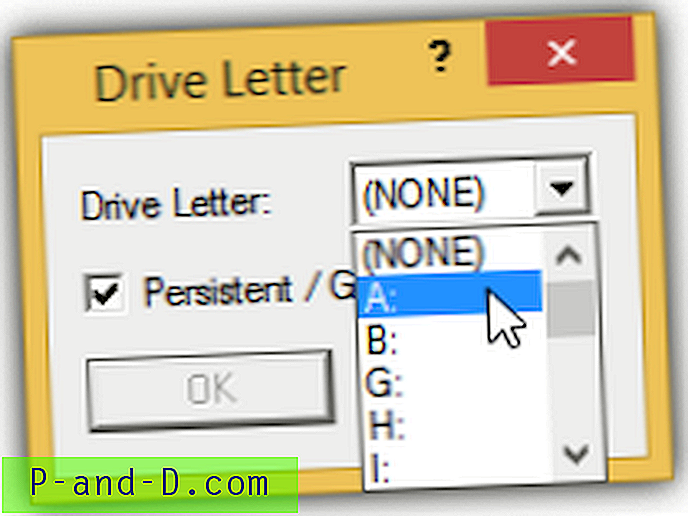
5. Klikk på Åpne / Opprett- knappen, og klikk Opprett .
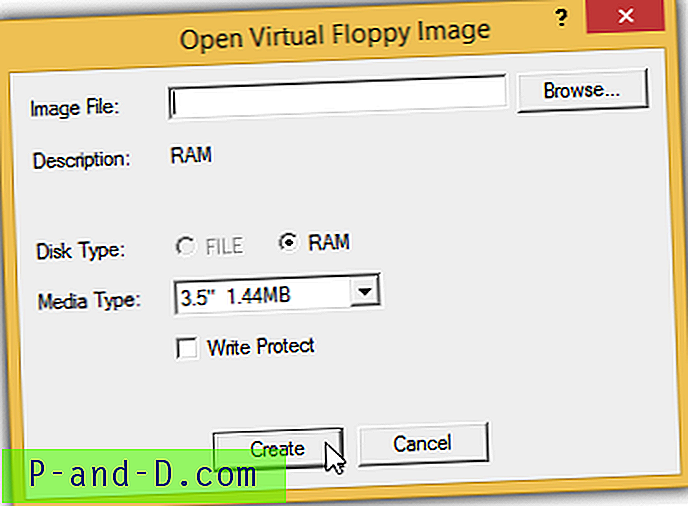
6. Åpne Windows Utforsker ved å trykke på WIN + E så ser du Diskettstasjon som er (A :).
7. Høyreklikk på stasjon A: og velg Format .
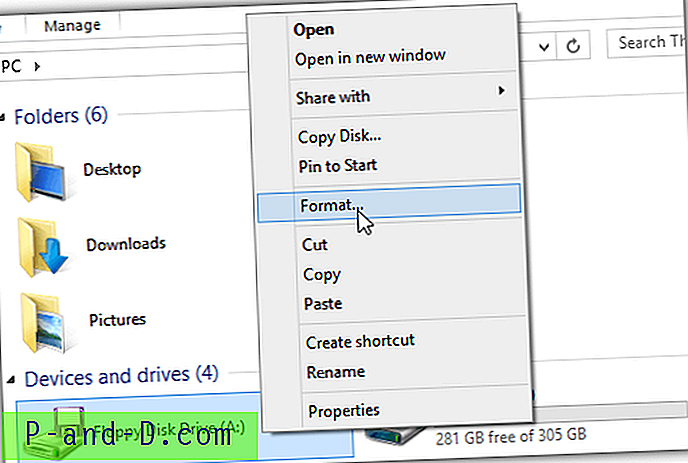
8. Merk av for " Opprett en startdisk for MS-DOS " og klikk på Start .
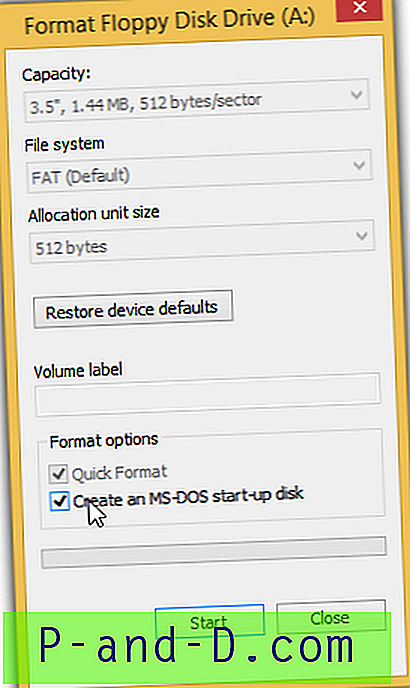
9. Last ned NetBootDisk .
10. Pakk ut NetBootDisk ZIP-filen og kjør MakeDisk.bat- filen.
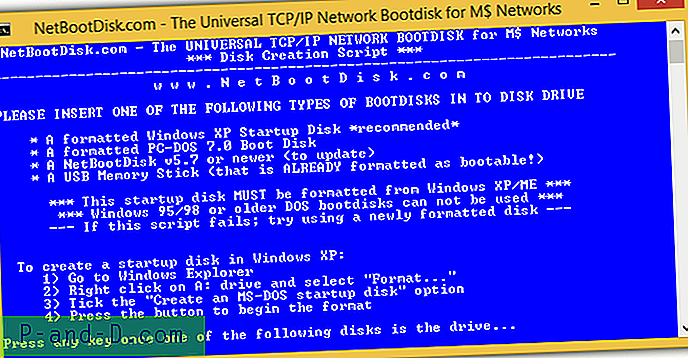
11. Trykk på en hvilken som helst tast for å fortsette.
12. Trykk enter når du blir bedt om å legge inn diskstasjonsbokstav.
13. Trykk på enter igjen fordi du vil installere NetBootDisk på den virtuelle disketten. En haug med filer vil bli kopiert til den virtuelle disketten med standard nettleser åpnes automatisk. Du kan ignorere 404 Not Found-meldingen på nettsiden og lukke nettleseren.
14. Selv om installasjonen av NetBootDisk er fullført, må du overføre startbildet og filene fra den virtuelle disketten til en CD.
15. Last ned ImgBurn og installer. Vær oppmerksom under installasjonen for å unngå å installere unødvendig adware. Hvis du har 7-Zip installert, kan du trekke ut installasjonsfilen og kjøre ImgBurn.exe for å unngå utilsiktet installasjon av adware.
16. Klikk på " Skriv filer / mapper til plate ".
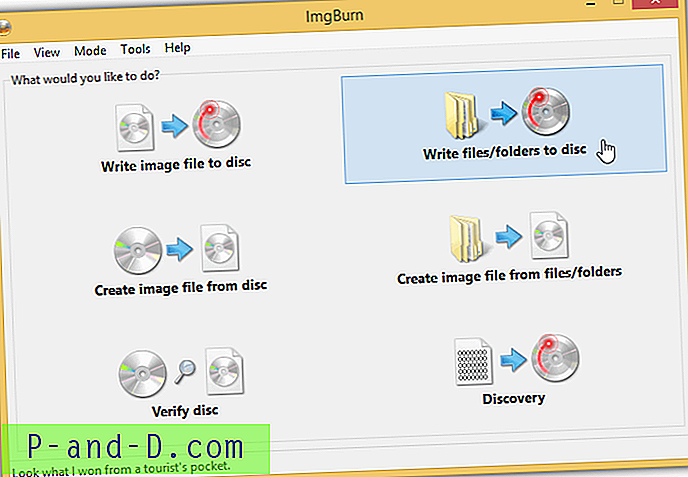
17. Skriv inn A: \ i kilden og trykk Enter.
18. Gå til kategorien Alternativer og merk av for "Inkluder skjulte filer" og "Inkluder systemfiler".
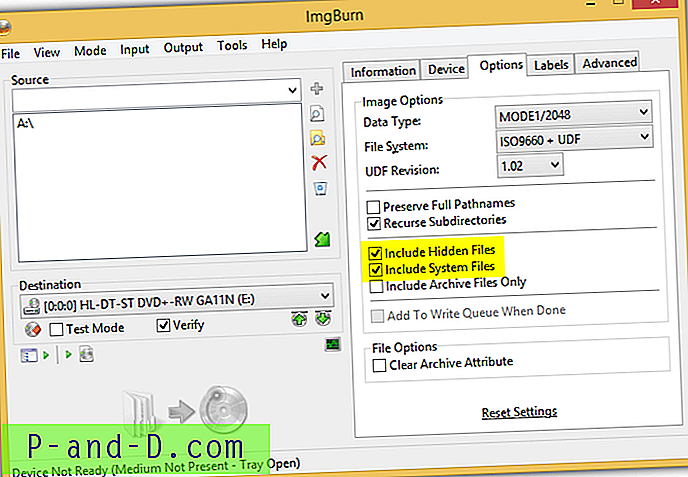
19. Gå til fanen Avansert > Bootable Disc og merk av for “Make Image Bootable”.
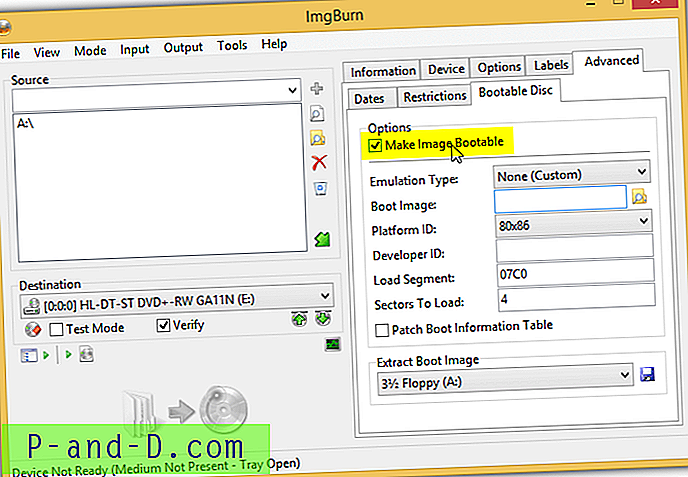
20. Klikk på diskettikonet for å trekke ut startbildet. Lagre den hvor som helst på harddisken, for eksempel Desktop. Ikke lagre den i A: \ drive. Klikk på OK når du får popup-meldingen “operasjonen er fullført”.
21. Klikk på " Ja " når ImgBurn spør deg om du vil bruke startbildefilen i det nåværende prosjektet.
22. Sett inn en tom plate og klikk på Bygg-knappen nederst til venstre. Når skriveprosessen er fullført, kan du starte opp en datamaskin med CD-en.
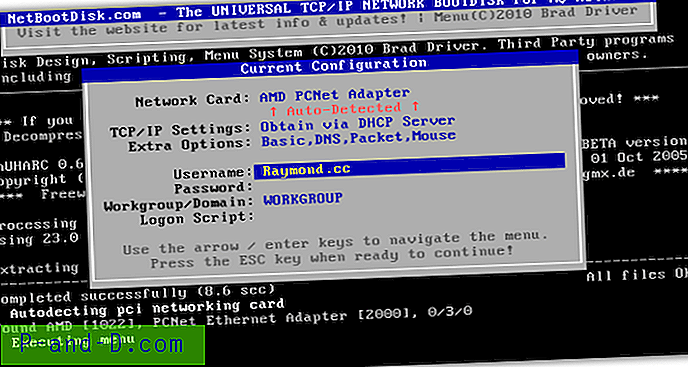
2. Bart's Network Boot Disk
Skaperen av Bart's Network Boot Disk er mer kjent for deres Bart's Preinstalled Environment (BartPE). Årsaken til at Bart sluttet å utvikle eller oppdatere den DOS-baserte diskettstartdisken i 2002, er fordi han så mange fordeler i Windows PE, og derfor satset han på å utvikle BartPE. Likevel har Network Boot Disk alltid eksistert. Opprettelsen av Bart's Network Boot Disk er veldig enkelt, og alt som trengs er bare en kommandolinje og noen få bekreftelsesskjermer.
1. Følg trinn 1-5 fra NetBootDisk for å lage en virtuell diskettstasjon.
2. Last ned BFD og trekk ut ZIP-filen.
3. Åpne ledeteksten og endre til den ekstraherte BFD-mappen. Skriv inn bfd msnet og trykk Enter.
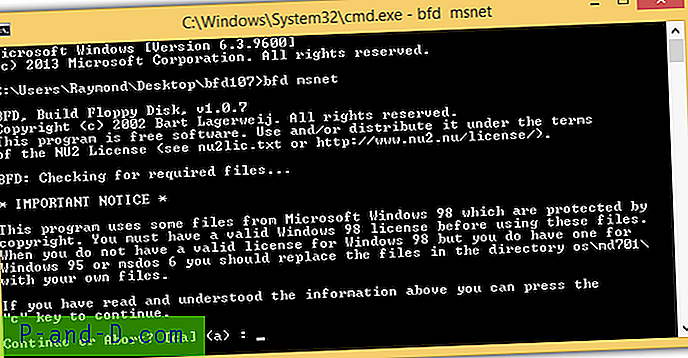
4 Trykk på “C” -tasten for å fortsette.
5. Trykk på “C” -tasten igjen for å fortsette. Du kan lukke ledeteksten når du ser meldingen “Operasjon vellykket” på skjermen.
6. Vær oppmerksom på at bare 11 nettverksadapterdrivere er inkludert som standard. Andre tilgjengelige plugin-moduler for nettverkskortet kan lastes ned fra den offisielle BFDs nettsted. Du må legge dem i A: \ lib \ ndismappen.
6. Opprettelsen av Bart's Network Boot Disk er nå fullført. Du kan konvertere diskettstartdisken til CD ved å følge NetBootDisk sine instruksjoner fra trinn 15 og utover.
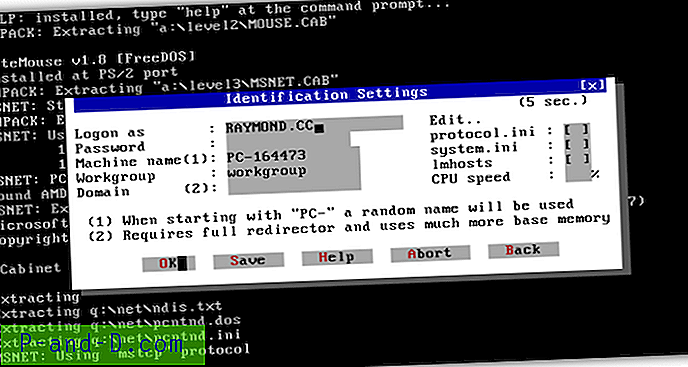
3. Stillbilde DOS Bootdisk
Snapshot er faktisk et programvare for diskbildebehandling som kan brukes til å lage full sikkerhetskopi av datamaskinens harddisk. På samme måte som Norton Ghost, kan den kjøres uavhengig i DOS-modus, og det er grunnen til at de har en grunn til å opprettholde en fungerende diskett med nettverksstøtte.
Deres diskettstartdisk er basert på Bart's Network Boot Disk og har noen få forbedringer som å bruke FreeDOS i stedet for Microsoft DOS, bruke UHARC i stedet for CAB for bedre komprimering for drivere, og støtte for NTFS og UDMA i DOS. 21 nettverksdrivere er inkludert, og mer kan lastes ned fra Snapshots nettsted. Sørg for å laste ned .uha-filen i stedet for .cab og lagre dem i A: \ LIB \ NDIS.
1. Følg trinn 1-5 fra NetBootDisk for å lage en virtuell diskettstasjon.
2. Last ned stillbildeoppsett og installer.
3. Kjør snarveien “Create Disaster Recovery Diskette” fra Start Menu.
4. Klikk OK for å begynne å lage bootdisken.
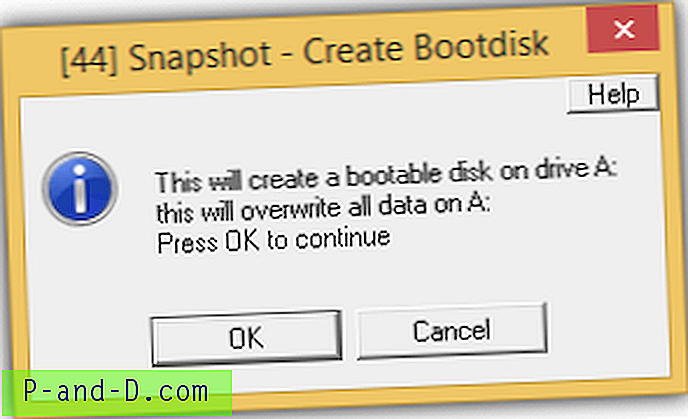
5. Når du ser at programmet sier “networkbootdiskette.sna er vellykket gjenopprettet til \\. \ A:”, klikker du OK for å lukke programmet.
6. Følg trinn 15-22 fra NetBootDisk for å konvertere Snapshots DOS-diskett-bootdisk til CD.
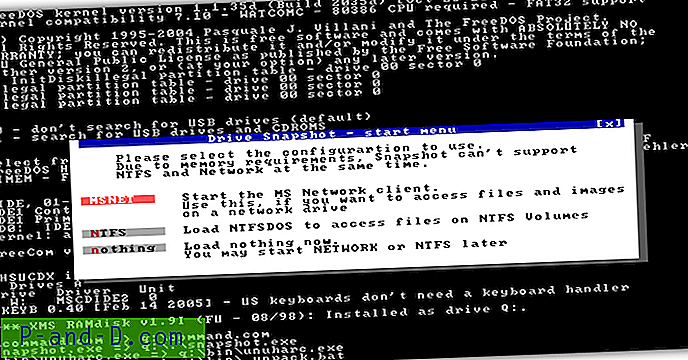
Ytterligere merknader : Selv om det er tredjepartsverktøy som hevder å konvertere oppstartbar diskett til oppstartbar USB-stasjon, har vi prøvd alle verktøyene vi kan finne, og den konverterte oppstartbare USB-stasjonen fungerer ikke slik den skal. Det ender med at det ikke fungerer i det hele tatt, eller i beste fall starter opp med kontinuerlige feil. Det er mest stabilt når den oppstartbare disketten blir konvertert til en oppstartbar CD.